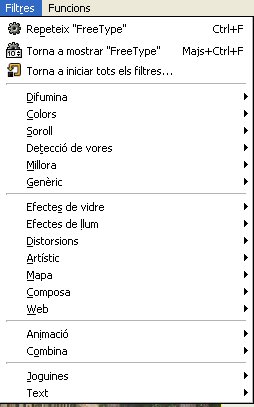
Informàtica de 4rt. ESO |
La imatge digital amb GIMP. |
| ... |
|
| Activitat 15. Els filtres
del GIMP: difuminar, pixelar, colorejar, vidre, mosaic. |
|
|
(usa dues imatges extretes de google amb aquestes cerques 1.- "casa fusta" - - - 2.- "bosc" "persona") |
|
Un filtre, en aquest cas, és posar al davant d’una imatge algun element que permet veure aquesta imatge diferent. Pot anar des de colors, lents, difuminats.... En aquesta pràctica se’n veuran alguns exemples; en podeu descobrir més a mesura que us aneu familiaritzant amb el GIMP. Les possibilitats de la funció filtre les trobareu desplegant el menú Filtres de la part superior:
Els filtres
del GIMP: difuminar, pixelar, colorejar, vidre, mosaic.
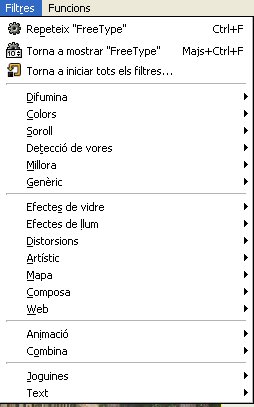
I aneu-hi aplicant diferents filtres:
Difuminats
Si
opteu per difuminar la
vostra imatge, podeu desplegar les opcions de Difumina
:
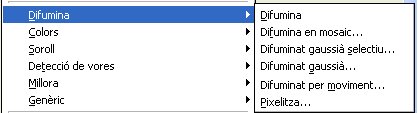
Per conèixer les diferents possibilitats podeu anar fent i desfent; compte si treballeu amb un ordinador lent, ja que algunes d’aquestes operacions volen el seu temps. Aquí s’ha pixelat la imatge, s’ha agrupat cada 100 pixels (10 x 10) en un de sol:
Si voleu pixelar o difuminar una part de la imatge, primer seleccionem una zona:
Agafeu una imatge vostra i apliqueu-hi les diferents difuminacions.
Algunes d’aquestes opcions el GIMP no les aplica a la mateixa imatge, sinó que en crea una de nova, i a l’hora de clicar Desfer, no es desfà. En aquest cas podeu tancar la imatge nova i conservareu l’antiga. Si dubteu del que ha passat, podeu desplegar les pantalles del GIMP.
Colors
Com ja indica el nom, aquesta opció permet pintar una imatge d’un color concret. Després d’haver aplicat el filtre de color blau:
també podeu deixar una mica transparent la imatge.
Agafeu dues imatges, les escales perquè tinguin la mateixa grandària, apliqueu-hi el filtre Colors | Color a alfa. Les dues imatges us quedaran una mica transparents. En seleccioneu una de sencera, la copieu i l’enganxeu a sobre de l’altra. Observeu com s’hi veuen les dues imatges.
Aquí
s’ha
afegit una imatge d’arbres a la imatge que ja hi havia de la
noia pintant.
La resta d’opcions dels colors, la podeu anar descobrint, algunes no les acabareu de percebre ja que són especials per a imatges concretes.
Efectes de lent
Com podeu veure, ens hem saltat algunes opcions. Només es mostren aquelles que semblen més interessants per al desenvolupament d’aquest curs.
El
resultat de Efecte
de lent
és com posar davant d’una imatge un vidre, per
exemple
una lent. El pots trobar a Efectes/llums i ombres/Aplica la lent. Aquest
filtre es pot
aplicar a tota la imatge:

o bé a un tros de la imatge, fent una selecció prèvia.
També
podeu
aplicar Mosaic
òptic.
Aquest efecte s’assembla a la visió que tenim quan
veiem
imatges a través d’un mirall que no és
llis.

COM FER L'ACTIVITAT Y PENJAR-LA
çAgafa una imatge d'una persona i una d'un paisatge i aplica els efectes sobre ells al teu gust. Penja-les al teu blog com a activitat15 amb la llegenda:"Els filtres del GIMP: difuminar, pixelar, colorejar, vidre, mosaic". Afegeix en aquesta entrada del blog cadascuna de les 5 imatges escribint el nom del filtre usat: difuminar, pixelar, colorejar, vidre, mosaic.